Самостоятельная работа
Лучший способ изучения фреймов состоит в самостоятельном экспериментировании. В данном разделе вы узнаете, как вкладывать объект внутрь созданной формы. Выполните описываемые ниже шаги, чтобы расширить свои знания о выделении фреймов и манипулировании ими:
1. Используя инструмент прямого выделения (

2. Чтобы создать новую страницу, выберите в меню палитры Pages (Страницы) команду Insert Pages (Вставить страницы) и затем щелкните на кнопке ОК.
3. Воспользуйтесь инструментом Polygon (Многоугольник) для рисования фигуры на новой странице (используйте любое число сторон и любое значение для размера вставки звезды). Выделите фигуру с помощью инструмента прямого выделения и затем выберите команду меню Edit * Paste Into (Правка * Вставить в ...), чтобы вложить изображение внутрь фрейма. (Если выбрать команду меню Edit * Paste (Правка * Вставить), объект не будет вставлен внутрь выделенного фрейма.)
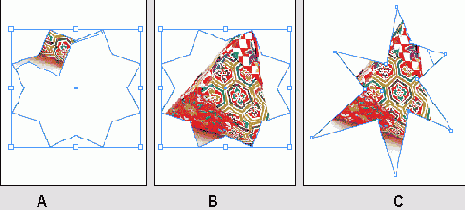
А. Изображение, вставленное во фрейм. В. Изображение перемещено и изменен его размер внутри фрейма. С. Изменена форма многоугольного фрейма
4. Используйте инструмент Direct Selection (Прямое выделение) для перемещения и изменения размеров изображения внутри фрейма.
5. Используйте инструмент Direct Selection (Прямое выделение) для изменения формы многоугольного фрейма.
6. Используйте инструмент выделения (

7. Закончив экспериментирование, закройте документ без сохранения.